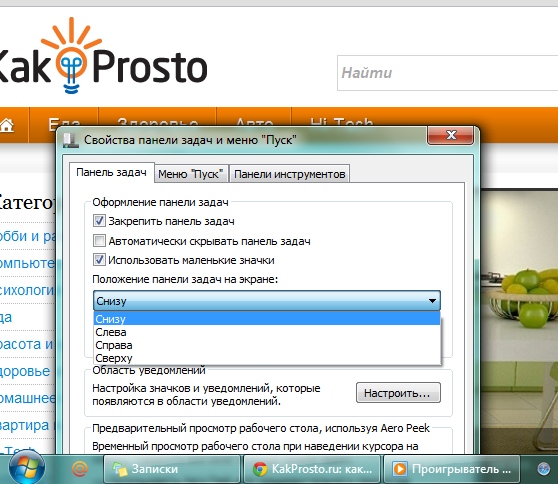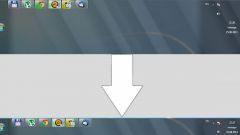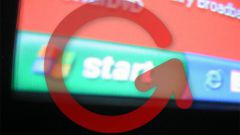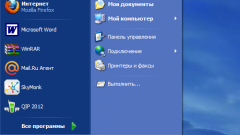Инструкция
1
Её можно сдвинуть по нижнему краю экрана (по умолчанию во всех операционных системах Windows, а также в некоторых операционных системах на базе Linux), по верхнему краю (подобно панели задач в операционной системе Apple Mac OS), по правому краю и по левому краю. В каждом из положений панели задач ее можно скрывать, если ни на один из ее элементов не наведен указатель мыши.
Иногда, при нечаянном перетаскивании, панель задач может самопроизвольно менять положение из исходного, по нижнему краю, на любое другое.
Чтобы перенести панель задач вниз и придать ей исходное положение, необходимо на любом пустом месте панели щелкнуть правой кнопкой мыши. В появившемся на экране контекстном меню нужно выбрать нижний пункт под названием «Свойства», щелкнув по нему левой кнопкой мыши один раз.
Иногда, при нечаянном перетаскивании, панель задач может самопроизвольно менять положение из исходного, по нижнему краю, на любое другое.
Чтобы перенести панель задач вниз и придать ей исходное положение, необходимо на любом пустом месте панели щелкнуть правой кнопкой мыши. В появившемся на экране контекстном меню нужно выбрать нижний пункт под названием «Свойства», щелкнув по нему левой кнопкой мыши один раз.
2
На экране появится небольшое окно «Свойства панели задач и меню “Пуск”». Перейдите во вкладку «Панель задач», если активна другая вкладка.
3
Чтобы панель задач больше не перемещалась, установите флажок напротив пункта «Закрепить панель задач». После этого из выпадающего списка «Положение панели задач на экране» выберите «Снизу».
4
Как только нужное положение выбрано, необходимо нажать кнопку «Применить» - вы увидите, как панель задач переместится вниз экрана. Для завершения работы с настройками свойств панели задач нажмите кнопку “OK”.